在成功將 Hexo 部落格搭建好後,身為設計師的筆者,看著原有的主題實在是渾身不對勁。
本篇文章會介紹如何更換主題,讓你每天打開部落格都心情美美的:)
主題資源
筆者找了以下幾個網站:
逛了將近三個小時後,寵幸了兩名選手……(揉眼
目前在 Github 上排名最高的主題 NexT
預覽:https://notes.iissnan.com/一款 Material Design 風格的 Hexo 主题
預覽:Rook1e’s blog、zkqiang’s blog
雖然 NexT 真的很簡潔舒服又好用,但逛了好多部落格,發現大多數都是套用 NexT 主題。
設計師有個強迫症,就是要跟別人不一樣!
於是本次選用第二個主題:Material Design 風格的主题
套用主題
選擇好主題後,請到該主題的 GitHub 頁面(本篇文章以 fluid 主題為例)
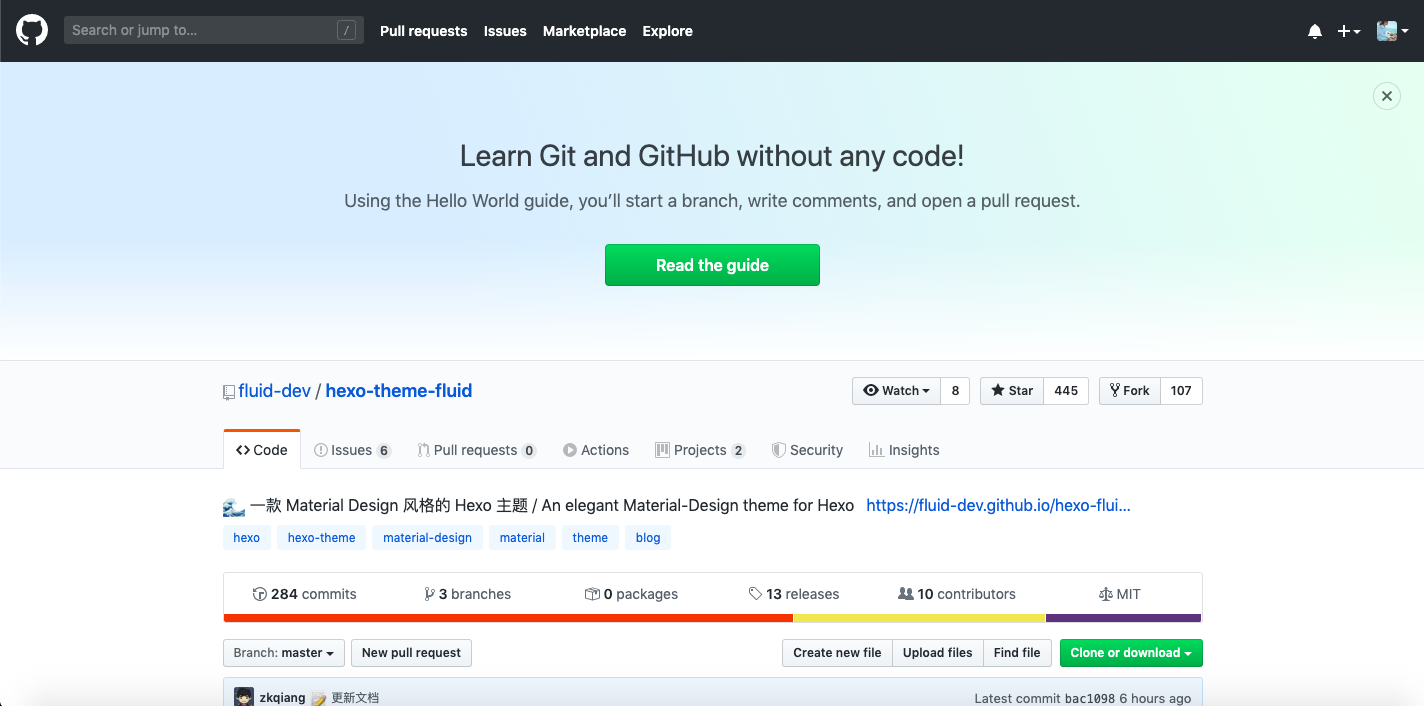
頁面向下拉後,會看到主題的相關資源,右上角有一個綠色的 Clone or download ,按下去。
請先把主題下載下來解壓縮(Download ZIP),再將整包主題資料夾放到 blog > themes 內。
並重新命名為 fluid。
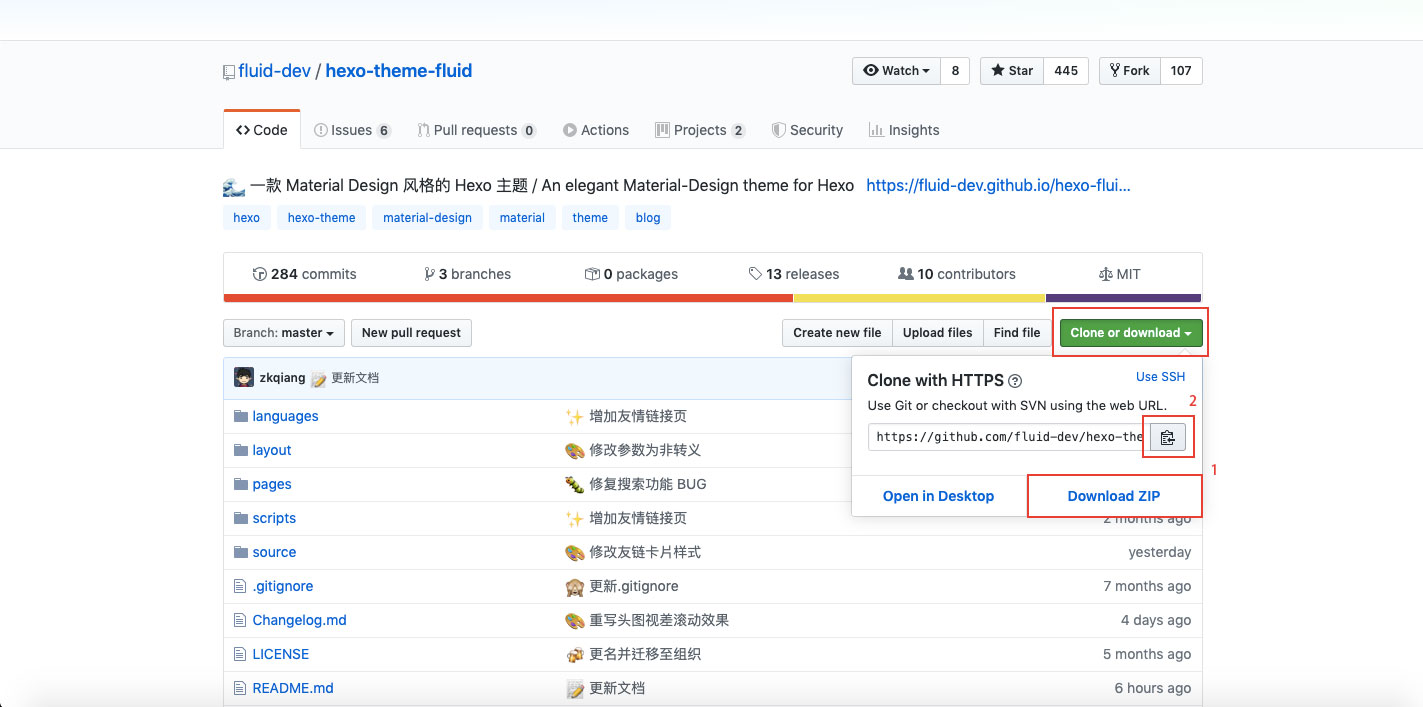
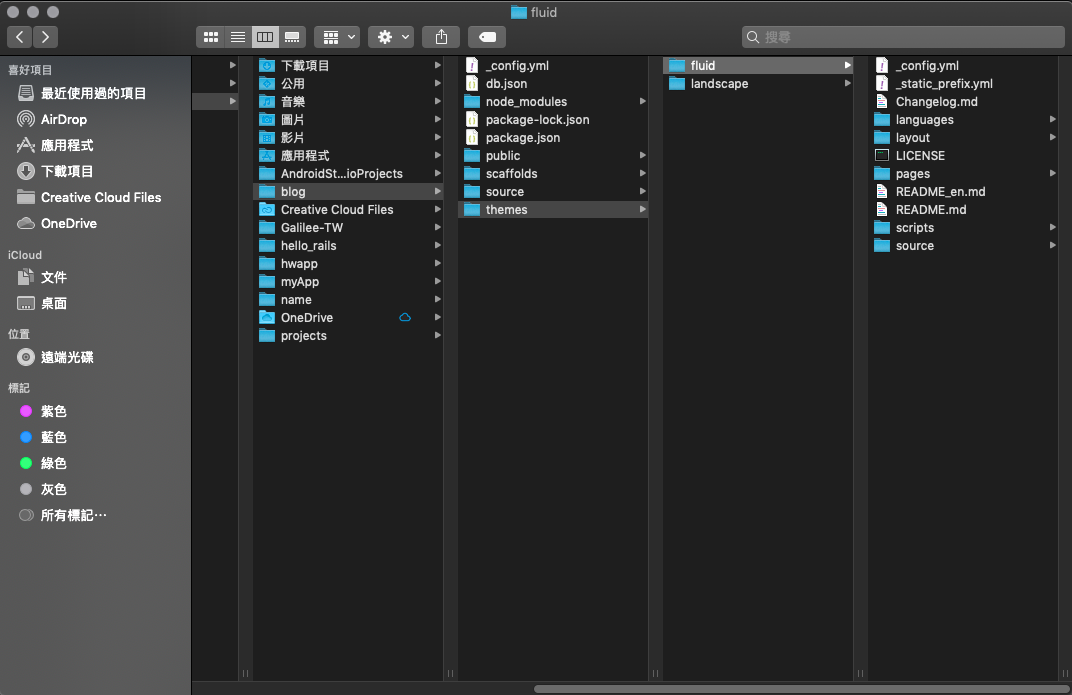
接著複製 GitHub 上步驟2的連結,打開終端機,將連結貼到 clone 之後。
(之後要更換主題的步驟都是如此喔!)
~/blog/themes $ git clone 將複製的連結貼上或是直接輸入以下程式碼:
~/blog/themes $ git clone https://github.com/fluid-dev/hexo-theme-fluid.git按下 Enter 後主題就安裝完成了!
接著要進行配置的動作。
主題配置
安裝完成後請到 blog 的 _config.yml 檔案內,將 theme 的名稱修改為 fluid。
文件位置:/blog/_config.yml
## Themes: https://hexo.io/themes/
theme: fluid此主題有另一個必要的配置,需關閉默認的 highlight 代碼高亮(或翻譯成重點?畫底線?):
highlight:
enable: false # 关闭默认的代码高亮到這個步驟,主題就設定完成囉!
可以先到 server 看看,是不是成功啦!(初始 banner 為粉紫色漸層)
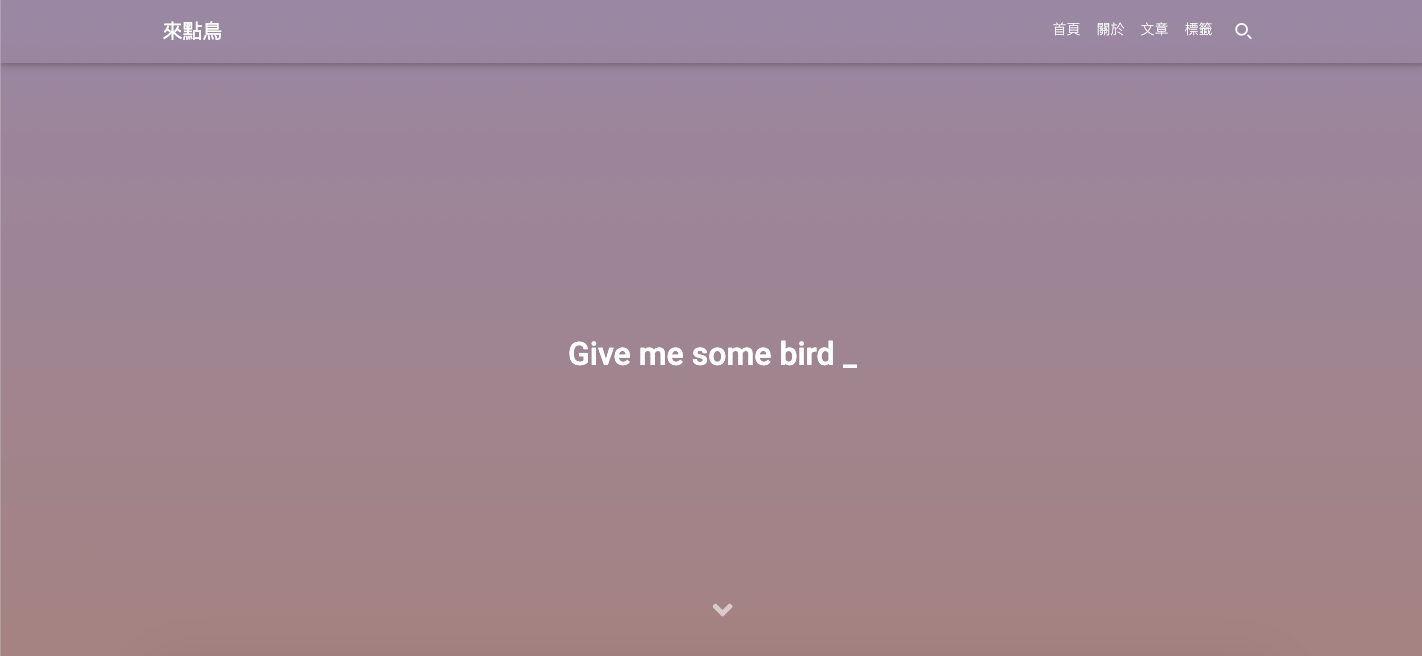
主題內容設定
每個主題都會有他專屬的配置檔案 _config.yml,裡面通常會有關於此主題的相關說明。
詳細可以參考官方的 主題規則,這邊簡單將官方說明介紹一下:
主題架構
.
├── _config.yml
├── languages
├── layout
├── scripts
└── source一個主題通常會有以上的結構,本篇介紹的 fluid 主題就多了一些檔案。
_config.yml
主題的配置檔案。修改時會自動更新,無需重啟伺服器。
languages
語言資料夾。本篇主題的資料夾內就有四個語言檔(原為三個):
- en.yml 英文
- ja.yml 日文
- zh-CN.yml 簡體中文
- zh-tw.yml 繁體中文(此為額外新增的)
第四個語言檔是額外新增的繁體中文 zh-tw.yml,因為此主題是中國人設計的,所有文字都是簡體。
原先 blog 的 _config.yml 內,我的 language 是設定為 zh-tw。
# Site
title: 來點鳥
subtitle: 'Give me some bird'
description: ''
keywords:
author: GiGi
language: zh-tw
timezone: ''這個主題預設為 zh-CN ,一裝上去後,似乎是讀不到有個叫做 zh-tw 的語言檔,
所以整個站突然就變成了日文!! (驚恐萬分
上網查了下如何更改語言,查到的建議方法是複製一份簡體中文檔 zh-CN.yml,
再將裡面的簡體字全部改為繁體字,儲存成一份繁體中文檔 zh-tw.yml。
網站檢視就正常了!
layout
佈局資料夾。用於放置主題的模板檔案,決定了網站內容的呈現方式。
scripts
JavaScript 檔案資料夾。
source
原始檔案資料夾,例如 CSS、JavaScript、Images 檔案等,應該放在這個資料夾。
如果檔案可以被渲染的話,會經過處理再儲存到 public 資料夾,否則會直接拷貝到 public 資料夾。
以上為主題的基本架構,下一篇文章會介紹如何更換 banner 與主題使用指南。